Cómo usar un buscador diferente en el iPhone y el iPad cuando abrimos una pestaña privada en Safari
¡Configura un motor de búsqueda para la navegación privada diferente al de la navegación pública!
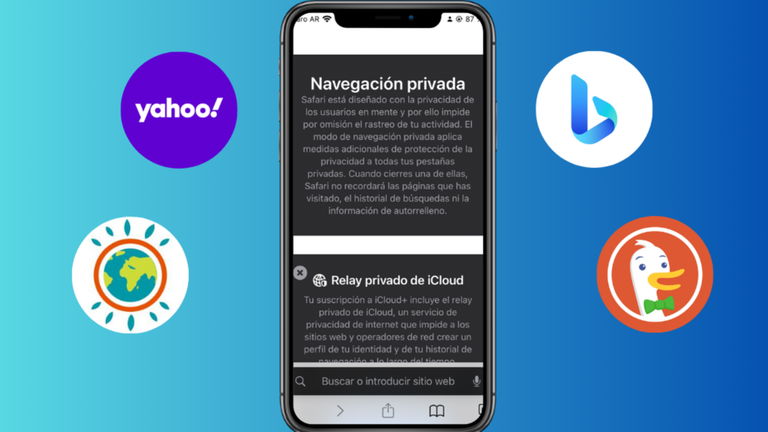
Un millonario contrato asegura que Google es el buscador por defecto en todos los dispositivos Apple. Sin embargo, todas las personas usuarias tienen la posibilidad de usar un buscador diferente en el iPhone y el iPad al abrir una pestaña privada y de este modo, alternarlo con el que usan en la navegación pública.
Yahoo, Bing, DuckDuckGo o Ecosia son algunas de las opciones alternativas a Google en Safari. Y enseguida te diremos cómo configurarlo al navegar en modo privado.
Utiliza un buscador diferente de Google al abrir una pestaña privada en el iPhone
Lo primero a tener en cuenta es que al abrir una pestaña privada en tu iPhone o iPad, Safari no recordará las páginas que visites, tu historial de búsquedas ni la información de Autorrelleno. Este modo también bloquea los rastreadores conocidos, elimina el seguimiento que se utiliza para identificar a los usuarios individuales de las direcciones URL y añade protecciones contra técnicas avanzadas de huellas dactilares.
Además de las ventajas en cuanto a la privacidad, experimentar con otros buscadores en el modo privado también que los usuarios evalúen otras aspectos como:
- Diversidad de resultados: cada motor de búsqueda utiliza algoritmos y métodos ligeramente diferentes para indexar y clasificar los resultados de búsqueda.
- Preferencias personales: puedes comparar entre un motor de búsqueda específico debido a su diseño, velocidad o funciones adicionales, según tus preferencias.
- Menos seguimiento de anuncios: algunos motores de búsqueda privados tienen políticas más estrictas contra el seguimiento de anuncios personalizado y al usarlos te beneficiarás de estas.
- Variedad: cambiar el motor de búsqueda en pestañas privadas te brinda la oportunidad de experimentar con diferentes motores y comparar sus resultados.
Si ya tomaste la decisión de utilizarlo entonces, sigue los siguientes pasos para configurar una opción adicional a Google.
- Ve a Ajustes en tu iPhone, iPad y selecciona Safari.
- En el iPhone o iPad, selecciona la opción Motor de búsqueda privada debajo del encabezado Buscar Las siguientes opciones, además de Google, están disponibles:
- Yahoo.
- Bing.
- DuckDuckGo.
- Ecosia.
- Después de seleccionar la opción que te convenga, activa "Usar también en la navegación privada".
A partir de ahora, entrar en el modo de navegación privada de Safari activará el motor de búsqueda seleccionado para realizar búsquedas a través de la barra de URL. La aplicación volverá a su motor de búsqueda predeterminado después de salir de la navegación privada o cambiar a una ventana estándar.
Si sientes comodidad con esta configuración, debes tener en cuenta que no se sincroniza con otros dispositivos que usan el mismo ID de Apple, lo que permite que Safari use un motor de búsqueda privado diferente de un dispositivo a otro.
Puedes seguir a iPadizate en Facebook, WhatsApp, Twitter (X) o consultar nuestro canal de Telegram para estar al día con las últimas noticias de tecnología.